Cara Mencetak Dari Tablet
Yang Perlu Diketahui
- Buka file dan ketuk elipsis atau Membagikan ikon > Mencetak > pilih printer Anda yang terhubung > Mencetak.
- File dan halaman web dapat dicetak dari tablet Android, meskipun tidak semua aplikasi mendukung fungsi ini.
Artikel ini menguraikan langkah-langkah cara mencetak halaman web dan file dari tablet Android, cara menyiapkan komputer nirkabel atau berkabel untuk mencetak, dan apa yang harus dilakukan saat pencetakan tablet Android tidak berfungsi benar.
Petunjuk berikut berlaku untuk semua model tablet Android, meskipun beberapa item menu mungkin diutarakan sedikit berbeda tergantung pada aplikasi dan versi Android sedang digunakan.
Cara Mencetak File di Tablet Android
Proses pencetakan dari tablet ke printer di Android mungkin tampak membingungkan pada awalnya, tetapi semakin mudah Anda melakukannya.
Tidak semua aplikasi Android menawarkan opsi cetak. Jika Anda tidak dapat menemukan opsi untuk mencetak file dengan mengikuti petunjuk di bawah ini, coba beralih ke aplikasi Android lain seperti Foto, Chrome, atau OneDrive.
Ini adalah cara Anda mencetak file dari tablet Android.
Buka file yang ingin Anda cetak di tablet Android Anda.
-
Ketuk ikon elipsis di sudut kanan atas.
Itu yang terlihat seperti tiga titik.
-
Mengetuk Mencetak.
Bergantung pada aplikasi yang Anda gunakan, Mencetak opsi mungkin terletak di dalam Membagikan Tidak bisa.

-
Jika perlu, ketuk Turun panah untuk menyesuaikan jumlah salinan yang ingin Anda cetak, orientasi gambar, ukuran kertas, dan opsi lainnya.

Jika sudah siap, ketuk di mana saja pada layar untuk menutup menu ini.
-
Mengetuk Pilih pencetak dan pilih printer atau layanan pencetakan pilihan Anda.
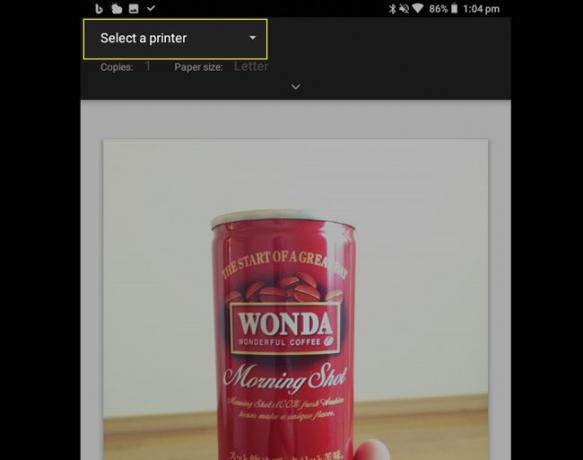
-
Mengetuk Mencetak.
Bergantung pada pengaturan khusus Anda dan aplikasi atau layanan pencetakan Android yang Anda gunakan, tampilan langkah terakhir akan bervariasi dari pengguna ke pengguna, tetapi Mencetak pilihan harus terlihat.
Cara Mencetak Halaman Web di Tablet Android
Selain mencetak file yang disimpan dari tablet Android Anda, Anda juga dapat mencetak halaman web apa pun yang Anda temui dan ingin Anda baca saat offline atau saat tablet Anda digunakan oleh seseorang lain.
Buka halaman web di aplikasi browser pilihan Anda.
-
Ketuk elipsis ikon di sudut kanan atas browser.
Anda mungkin perlu menyeret halaman web ke atas dan ke bawah dengan cepat untuk menampilkan menu teratas.

Mengetuk Membagikan.
-
Mengetuk Mencetak.

-
Hapus centang setiap halaman pada layar ini yang tidak ingin Anda cetak.
Beberapa halaman web dapat terlihat pendek saat dilihat di browser tetapi dapat berisi banyak halaman sebenarnya saat dicetak.
-
Pilih printer Anda dari Pilih Pencetak menu dan ketuk Mencetak.
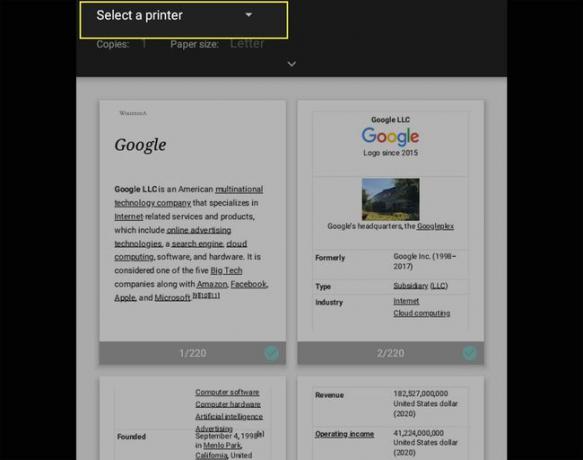
Bagaimana Anda Menghubungkan Tablet ke Printer?
Proses cara menghubungkan printer ke tablet yang menjalankan Android cukup mudah dan hanya perlu dilakukan sekali kecuali Anda mengganti printer atau menambahkan yang baru.
Kamu akan membutuhkan sambungkan printer Anda ke jaringan Wi-Fi lokal Anda atau komputer terdekat yang sedang online.
Inilah yang perlu Anda lakukan untuk menghubungkan tablet Android Anda ke printer.
Membuka Pengaturan.
-
Mengetuk Perangkat yang terhubung.
Opsi ini dapat disebut Koneksi, tergantung pada model tablet dan versi Android yang Anda gunakan.

Mengetuk Pencetakan.
-
Ketuk aplikasi yang terkait dengan merek printer Anda dan ikuti petunjuk penyiapan atau ketuk Tambahkan layanan untuk mengunduh aplikasi pencetak yang sesuai.
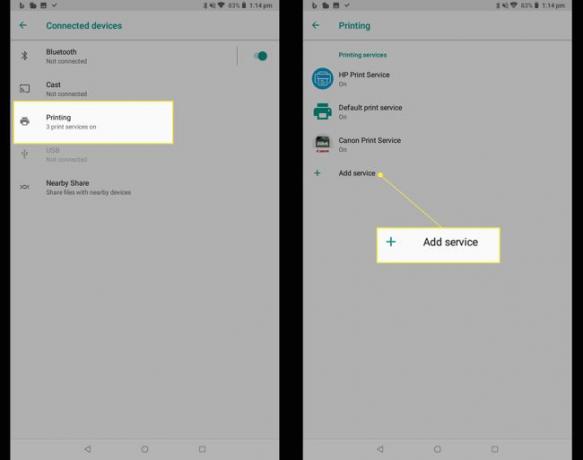
Kirim File Anda ke Perangkat Lain untuk Dicetak
Jika Anda mengalami masalah saat mencetak file dari tablet, Anda selalu dapat kirim file Anda dari tablet Android Anda ke perangkat lain, seperti komputer Windows atau Mac, dan cetak dari sana.
Pastikan Bluetooth dan Wi-Fi tablet Android Anda diaktifkan sebelum mencoba berbagi file dengan orang lain.
Gunakan Layanan Cetak Online untuk Mencetak File Android Anda
Jika Anda tidak memiliki akses ke printer di rumah, cara alternatif untuk mencetak file dari tablet Android adalah dengan menggunakan salah satu dari banyak layanan pencetakan online yang tersedia.
Sebagian besar layanan ini dapat mencetak file Anda dan mengirimkannya kepada Anda melalui pos. Yang biasanya harus Anda lakukan adalah mengirim file dari tablet Android Anda ke file tersebut secara elektronik sebagai lampiran email atau mengunggahnya ke situs web perusahaan.
Apa yang Terjadi dengan Opsi dan Aplikasi Android Cloud Print?
Google Cloud Print adalah layanan yang memungkinkan pemilik dan pengguna tablet Android di platform lain seperti Chrome OS dan Windows mencetak dokumen dan media lain dengan mengirimkan file ke printer berkemampuan web yang didukung melalui online Google server.
Sementara banyak orang menggunakan layanan Cloud Print Google selama lebih dari satu dekade, perusahaan menghentikannya pada akhir 2020. Pengguna didorong untuk mencetak file dari tablet Android mereka dengan menggunakan salah satu metode yang ditunjukkan di atas.
FAQ
-
Bagaimana cara mencetak dari tablet Samsung?
Mencetak dari tablet Samsung akan mengikuti aturan dan panduan umum di atas. Untuk mencetak langsung dari perangkat Anda di aplikasi yang kompatibel, seperti Chrome, sentuh Lagi (tiga titik) > Mencetak. Printer Samsung dan banyak model lainnya didukung. Untuk menginstal driver layanan cetak tambahan pada tablet Samsung Anda, kunjungi Pengaturan > Pengaturan Koneksi Lainnya > Pencetakan, menyentuh Unduh Plugin, lalu pilih plugin printer Anda.
-
Bagaimana cara mencetak dari Tablet LG?
Anda harus menyiapkan pencetakan melalui Wi-Fi. Pergi ke Pengaturan > Bagikan dan Hubungkan; dalam Koneksi bagian, pilih Pencetakan. Dalam Layanan Cetak bagian, ketuk opsi pencetakan pilihan Anda, atau tambahkan layanan pencetakan lain. Pastikan Anda sudah mengaktifkan print service, lalu pilih printer yang tersedia.
